
Para Iniciar…
Há duas obrigatoriedades fundamentais a serem realizadas pela escola antes de começar a trabalhar nas funcionalidades do SIGE.
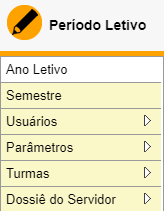
1. Ano Letivo
Ativar o Ano Letivo
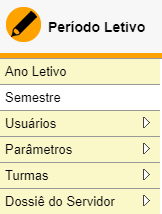
1.Semestre
Ativar o Semestre
Caso um determinado aluno não tenha atingido a média necessária em até duas disciplinas do ano/semestre letivo anterior, o sistema permite que o mesmo seja alocado na série subsequente, desde que ele cumpra a Progressão Parcial da(s) disciplina(s) pendente(s).
O aluno pode realizar a progressão parcial na mesma escola em que estuda ou em uma outra unidade escolar.
Inclusão de Aluno na Progressão Parcial
Siga as orientações para saber como incluir aluno na progressão parcial, cadastrar as notas e trocar a situação do aluno em progressão parcial.
Após selecionar Lápis Alunos > Progressão Parcial > Incluir Aluno, você será redirecionado para a página exibida abaixo. Ao clicar na lupa ao lado do campo matrícula, será exibida uma janela para que você possa consultar a ficha do aluno. Essa consulta pode ser realizada a partir do número de matrícula, nome do aluno, nome da mãe, nome do responsável ou data de nascimento do aluno ou pela combinação de dois ou mais desses dados.
Após digitar os dados, clique em “Consultar”. Abaixo dos campos de consulta, irá aparecer uma lista com os alunos que possuem os dados informados, por isso, quanto mais dados você informar, mais fácil será localizar o aluno procurado. Após encontrar o aluno na lista, clique sobre o nome dele.
Você será redirecionado à página em que estava anteriormente. O número de matrícula e o nome do aluno irão aparecer automaticamente. Preencha os demais campos informando a composição, a série na qual o aluno ficou de progressão e a disciplinas(s) pendentes. Se for o caso, selecione também o semestre. Em seguida, clique em “Incluir”.
Ao realizar este procedimento, a disciplina cadastrada será exibida logo abaixo dos campos. Caso queira incluir esse mesmo aluno em mais alguma disciplina de progressão parcial, basta selecionar novamente os campos, informar a outra disciplina e clicar em incluir. Lembrando que cada aluno pode cursar no máximo duas disciplinas de progressão parcial.
Após selecionar LÁPIS ALUNOS > MANUTENÇÃO > ALUNO DA REDE caso o aluno estude ou já tenha estudado em algum colégio da rede ou LÁPIS ALUNOS > MANUTENÇÃO > NOVO ALUNO caso o aluno nunca tenha estudado em um colégio da rede, você será direcionado para a tela abaixo. Nela, selecione a opção “Progressão Parcial”, informe a data de recebimento do aluno e clique em “Ok”.
Ao clicar em “Ok”, o sistema exibirá um banco de dados para ser preenchido. Antes de dar início ao preenchimento, consulte a matrícula do aluno, clicando na lupa que aparece ao lado desse campo, conforme indicado na imagem abaixo. Mesmo quando se trata de um aluno que ainda não é da rede, é necessário que se faça essa consulta para confirmar essa informação.
Ao clicar na lupa, você será direcionado para a página abaixo. Digite o nome do aluno e clique em “Consultar”. Para filtrar os resultados, você pode preencher também os outros campos, inclusive o campo “Matrícula do Aluno”, caso já saiba o número.
Ao clicar em “Consultar”, o sistema irá exibir uma lista de alunos com os dados informados, localize o aluno que você está tentando cadastrar na Progressão Parcial e clique sobre o nome dele.
Obs.: Caso seja um aluno novo na rede e você não consiga localizá-lo, basta clicar em “Retornar”, preencher a ficha de cadastro normalmente e clicar em “Incluir”.
Ao clicar sobre o nome do aluno, a janela abaixo será exibida, clique em “Cadastrar Solicitação”.
Você será novamente direcionado para a página de preenchimento de dados, mas desta vez parte dos dados já terá sido automaticamente preenchida. Complete os campos com os dados que estiverem faltando e clique em “Incluir”.
Após realizar esses procedimentos, acesse LÁPIS ALUNOS > PROGRESSÃO PARCIAL > INCLUIR ALUNO e siga o passo a passo explicado no início deste artigo.
Para cadastrar as notas da progressão parcial, acesse LÁPIS MOVIMENTAÇÃO > PROGRESSÃO PARCIAL > NOTA FINAL.
Selecione a composição, série e/ou a disciplina para a qual você deseja cadastrar as notas. O sistema irá exibir uma lista com os alunos que estão cursando progressão nos parâmetros informados. Na coluna “Nota”, digite a nota do aluno. Certifique-se que a nota informada realmente se refere ao aluno e à disciplina correspondente àquela linha.
Observe que, na medida você informa a nota do aluno, o sistema automaticamente já o classifica como “Aprovado” ou “Reprovado” naquela disciplina. Após digitar as notas, clique em “Salvar”.
TROCAR SITUAÇÃO: Função que serve para trocar a situação do aluno em progressão parcial. Para acessá-la, selecione LÁPIS MOVIMENTAÇÃO > PROGRESSÃO PARCIAL > TROCAR SITUAÇÃO.
Existem as seguintes situações:
- NORMAL: Aluno em curso;
- DESISTENTE: Aluno que desistiu do curso durante o ano/semestre letivo;
- EVADIDO: Aluno com o qual a escola perdeu o contato, paralisando os estudos durante
- o ano/semestre letivo.
- FALECIDO: Aluno que faleceu durante o ano/semestre letivo;
- TRANSFERIDO: Aluno que foi transferido da escola durante o ano/semestre letivo.
Nos casos em que há necessidade de trocar a situação do aluno em progressão parcial para uma dessas situações, execute os seguintes procedimentos:
- Digite a matrícula do aluno ou faça a busca do mesmo clicando na lupa;
- Informe a data da troca de situação;
- No campo “Situação Atual” selecione a situação que condiz com a realidade do aluno;
- Clique em incluir para salvar as informações.
Obs.: Só é possível trocar a situação do aluno para uma das opções listadas quando o mesmo está com a situação CURSANDO, portanto se o aluno está com a situação final já definida (aprovado ou reprovado) o sistema não permite a alteração.







